Mi a teendő, ha a WhatsApp Web nem működik

A WhatsApp web nem működik? Ne aggódj. Íme néhány hasznos tipp, amivel újra működésbe hozhatod a WhatsApp-ot.
Valami, amit sokan láttak az e-mailekkel kapcsolatban, az a klasszikus „reply-all-pocalypse”. Ez akkor fordul elő, ha egy teljesen jogos e-mailt emberek nagy csoportjának küldenek, majd valaki válaszol az üzenetre, de véletlenül a „válasz mindenkinek” lehetőséget választja a „válasz” helyett. A „Válasz” egyszerűen az előző üzenet feladóját állítja be a válasz címzettjeként, a többi címzettet pedig manuálisan kell hozzáadni. A „Válasz mindenkinek” azonban az előző üzenet feladóját és minden címzettjét beállítja a válasz címzettjeként.
A válasz minden problémája az, hogy működik, akár három ember volt az üzenetszálban, akár háromezer. A sok címzettet tartalmazó e-mail már feldolgozási terhelést jelent az e-mail szerveren, de ha valaki mindenkinek válaszol, akkor a betöltés megismétlődik. Sajnos az emberek hajlamosak a Válasz mindenkinek lehetőséget használni, hogy tájékoztassák a válaszolót arról, hogy mindenre válaszoltak, majd panaszkodnak arról, hogy sok kéretlen levelet küldenek rájuk, és válaszolnak minden üzenetre. Általában nehéz eltávolítani magát a beszélgetésből, mivel nem tudja eltávolítani a bejegyzést a címzettek listájáról, ez azt jelenti, hogy a végén megkapja a teljes szálra küldött minden üzenetet, amíg a káosz el nem csillapodik. Ezek az üzenetviharok annyi e-mailt küldhetnek, hogy az e-mail kiszolgálókon lévő küldési sorok telítődnek, és megakadályozzák más legitim üzenetek küldését. A Válasz minden szál személyes adatokat is közölhet más felhasználókkal, például e-mail címeket, ami pénzbírságot vonhat maga után.
Alapértelmezés szerint a Gmail lehetőséget kínál arra, hogy csak a csoportos e-mail feladójának válaszoljon. Ha ezt szeretné, a hárompontos ikonra kattintva kiválaszthatja a „válasz mindenkinek” lehetőséget, de feltételezzük, hogy általában csak az adott feladónak kíván válaszolni, és ha valaki mást is fel szeretne venni, akkor az jó manuálisan hozzáadni őket.
Ha azonban gyakran valóban választ kell adnia, a Gmail lehetőséget ad arra, hogy ezt állítsa be alapértelmezett válaszadási módként. Ehhez kattintson a fogaskerék ikonra a jobb felső sarokban, majd kattintson az „Összes beállítás megtekintése” elemre.

Kattintson a fogaskerék ikonra, majd kattintson az „Összes beállítás megtekintése” elemre.
A beállítások „Általános” lapján keresse meg az „Alapértelmezett válaszviselkedés” részt, és kattintson a „Válasz mindenkinek” választógombra. Miután engedélyezte a beállítást, görgessen az oldal aljára, és kattintson a „Változások mentése” gombra.
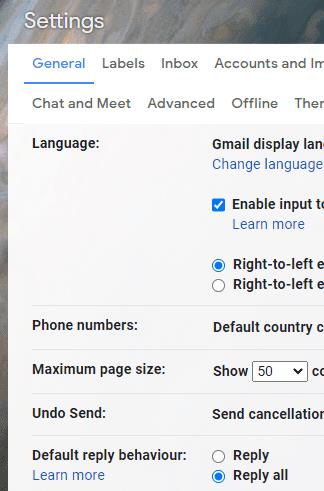
Kattintson a „Válasz mindenkinek” választógombra az „Alapértelmezett válaszviselkedés” részben.
Most, amikor a „Válasz” gombra kattint, a gomb helyett a „Válasz mindenkinek” gomb lesz. Csak ügyeljen a „Válasz” használatára, amikor nem kell mindenkinek elküldenie a választ.

A beállítás megváltoztatásával a „Válasz” gomb „Válasz mindenkinek” gombra változik.
A WhatsApp web nem működik? Ne aggódj. Íme néhány hasznos tipp, amivel újra működésbe hozhatod a WhatsApp-ot.
A Google Meet kiváló alternatíva más videokonferencia alkalmazásokhoz, mint például a Zoom. Bár nem rendelkezik ugyanazokkal a funkciókkal, mégis használhat más nagyszerű lehetőségeket, például korlátlan értekezleteket és videó- és audio-előnézeti képernyőt. Tanulja meg, hogyan indíthat Google Meet ülést közvetlenül a Gmail oldaláról, a következő lépésekkel.
Ez a gyakorlati útmutató megmutatja, hogyan találhatja meg a DirectX verzióját, amely a Microsoft Windows 11 számítógépén fut.
A Spotify különféle gyakori hibákra utal, például zene vagy podcast lejátszásának hiányára. Ez az útmutató megmutatja, hogyan lehet ezeket orvosolni.
Ha a sötét módot konfigurálod Androidon, egy olyan téma jön létre, amely kíméli a szemed. Ha sötét környezetben kell nézned a telefonodat, valószínűleg el kell fordítanod a szemedet, mert a világos mód bántja a szemedet. Használj sötét módot az Opera böngészőben Androidra, és nézd meg, hogyan tudod konfigurálni a sötét módot.
Rendelkezik internetkapcsolattal a telefonján, de a Google alkalmazás offline problémával küzd? Olvassa el ezt az útmutatót, hogy megtalálja a bevált javításokat!
Az Edge megkönnyíti a biztonságos böngészést. Íme, hogyan változtathatja meg a biztonsági beállításokat a Microsoft Edge-ben.
Számos nagyszerű alkalmazás található a Google Playen, amelyekért érdemes lehet előfizetni. Idővel azonban a lista bővül, így kezelni kell a Google Play előfizetéseinket.
A videofolytonossági problémák megoldásához a Windows 11-en frissítse a grafikus illesztőprogramot a legújabb verzióra, és tiltsa le a hardveres gyorsítást.
Ha meg szeretné állítani a csoportbejegyzések megjelenését a Facebookon, menjen a csoport oldalára, és kattintson a További opciók-ra. Ezután válassza az Csoport leiratkozása lehetőséget.








